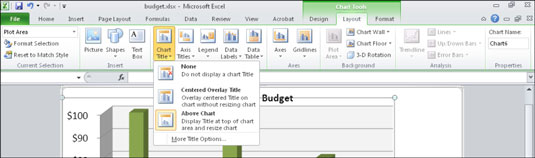Ju mund të formatoni pothuajse çdo aspekt të grafikut të Microsoft Excel. Ju mund të ndryshoni ngjyrën e çdo serie të dhënash, për shembull, dhe të ndryshoni fontin dhe madhësinë e çdo artikulli teksti. Mund të rregulloni rrotullimin e një grafiku 3-D, të zhvendosni legjendën në pozicione të ndryshme, të shtoni ose hiqni titullin e grafikut dhe lloje të ndryshme etiketash, dhe shumë më tepër.
Mënyra më e lehtë për të ndryshuar pamjen e një grafiku është të aplikoni një stil grafiku në të. Stilet e grafikut janë të vendosura në skedën Dizajn. Me grafikun e zgjedhur, hapni galerinë e stilit të grafikut dhe zgjidhni një nga paracaktimet e stilit.

Ngjyrat e stilit të grafikut vijnë nga tema e ngjyrave që keni aplikuar në librin e punës. Për të zgjedhur një temë me ngjyra të ndryshme, zgjidhni ose Struktura e faqes → Temat → Temat ose Struktura e faqes → Temat → Ngjyrat.
Skeda Layout ofron kontrolle për shumë nga elementët individualë të një grafiku, të tilla si Titulli i Grafikut, Titujt e Boshtit, Legjenda, etj. Klikoni një nga ato butona dhe më pas bëni një përzgjedhje se si (ose nëse) dëshironi të shfaqet ai element.
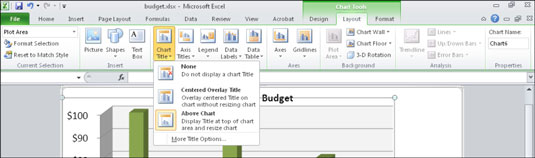
Nëse skeda Layout nuk është e disponueshme, sigurohuni që të keni zgjedhur grafikun.
Çdo element i grafikut është gjithashtu i përzgjedhshëm për formatim. Për shembull, mund të klikoni legjendën dhe më pas të aplikoni formatimin vetëm për atë.
Ndonjëherë zgjedhja e një elementi të vogël të grafikut - dhe tregimi i asaj që keni zgjedhur - është e vështirë, kështu që Excel ofron një ndihmë. Në skedën Format, grupi më i majtë quhet Zgjedhja aktuale. Ajo ka një listë rënëse nga e cila mund të zgjidhni një element grafiku, si një alternativë për të klikuar një element grafiku për ta zgjedhur atë.
Pasi të zgjidhni një element grafiku, përdorni mjetet në skedën Format për të aplikuar formatimin:

-
Përdorni ndonjë nga kontrollet këtu për të aplikuar një ngjyrë, kufi, efekt special ose opsion tjetër formatimi në të. Për shembull, një galeri Shape Styles ofron paracaktime të formave dhe formatimit, dhe një galeri WordArt Styles ofron paracaktime për lloje të ndryshme të formatimit të tekstit.
-
Zgjidhni Format → Zgjedhja aktuale → Zgjedhja e formatit për të hapur një kuti dialogu për formatimin e atij elementi.

Përndryshe, mund të klikoni me të djathtën mbi elementin e zgjedhur dhe të zgjidhni komandën e formatit nga menyja që shfaqet. Emri i saktë i komandës ndryshon. Për shembull, kur zgjidhet një seri e të dhënave dhe klikon me të djathtën, komanda është Formatimi i serisë së të dhënave.
Kur hapni kutinë e dialogut Format për një element të caktuar (zgjidhni elementin dhe më pas zgjidhni Format→ Zgjedhja aktuale→ Zgjedhja e formatit), zgjedhjet varen nga lloji i elementit. Një listë e kategorive shfaqet në të majtë. Klikoni një kategori për të shfaqur opsionet e saj dhe më pas bëni zgjedhjet tuaja.
Kutitë e dialogut të përdorura për formatimin e grafikut janë jomodale, që do të thotë dy gjëra:
Ky konfigurim është i ndryshëm nga shumica e kutive të tjera të dialogut në programet e Windows, ku nuk mund të bëni asgjë tjetër derisa t'i mbyllni ato dhe ku ndryshimet nuk hyjnë në fuqi derisa të klikoni OK ose Aplikoni.
Ju mund të krijoni disa efekte interesante duke rrotulluar grafikët 3-D. Për të eksperimentuar me rrotullimin e grafikut, zgjidhni Layout → Sfondi → Rrotullimi 3-D.